Taleks
Заслуженный Пользователь-
Публикаций
1 416 -
Зарегистрирован
-
Посещение
Тип контента
Статьи
Каталог питомников
Ярмарка
Форумы
Блоги
Магазин
Календарь
Галерея
Весь контент Taleks
-
Встречи в Питере 2015-2016-2017-2018
Taleks ответил(а) Tomatanya топик в разделе Ленинградская область и Санкт-Петербург
Встреча была исключительно теплой! :yep: Все разогрелись (горячительного было в достатке!), раскрепостились!... ;) :D Воистину украшением встречи была Катюша из Подмосковья (также, как и украшением прошлой встречи была Полина!). :yep: :thx: Жаль, что не все из старожилов форума смогли выбраться в благословенную "Брынзу"! -
Света, обрати внимание, какая у тебя палитра! Нужна палитра СЛОЕВ, а у тебя? У тебя палитра "История". У меня она выше. Вверху найди меню "Окно", зайди и расставь галочки напротив нужных пунктов. Активируй "Слои".
-
Кликаем по синему полю правой клавишей, появляется выпадающее меню из нескольких позиций. Самой нижней является "Выполнить сведение", кликаем по этой строке левой клавишей и операция объединения слоев произведена. ПС. А горячими клавишами я редко пользуюсь. Может потому, что чаще включена русская раскладка, а не английская, а может просто привычка... :dnt: ППС. Вообще-то активация слоя происходит и при кликании по нему правой кнопкой, но старался упростить для облегчения восприятия. Не получилось?
-
Наводим курсор мышки на нижний слой "Фон", кликаем левой клавишей. Цвет поля меняется на синий, теперь активным слоем является уже он, и все производимые далее действия уже будут только для него.
-
Вот смотри, в правом нижнем углу палитра"Слои", в ней, для примера, 4 слоя: "Фон" (появляется сразу при открытии фото), "Фон копия ", "Выборочная коррекция цвета" и "Цветовой баланс". Эти я уже для примера добавил. Активным слоем является последний, верхний, он выделен синим полем.
-
Сейчас еще раз повторю, только загружу новые скрины, подожди...
-
Света, посмотри пост 21, там на скрине немного перекрыто пояснение, но я продублировал в комментах. Надо кликать не по фото, а по названию слоя.
-
Его искать не надо. Он автоматом появляется при открывании файла с фотографией. Это базовый, исходный слой. Его при желании можно переименовать, а название "Фон" заложено изначально программой. Света, посмотри поочередно все скрины еще раз, в правом нижнем углу расположено окно (по-моему все эти окна называются палитрами, но точно не помню, не суть...), на котором отображаются все слои. Некоторые добавляются автоматом при определенных действиях, а многие открываются принудительно по мере необходимости, но об этом трудно здесь... Сейчас много хороших книг по Фотошопу. В частности могу по
-
Люда, ссылок у меня нет. :dnt: Поищи среди знакомых или знакомыхзнакомых нужного грамотного спеца. Итак, последняя операция по сохранению конечного результата. Снова обращаемся к выпадающему меню "Файл", открываем его и находим пункт "Сохранить как", присваиваем имя файлу, находим для него нужное место в закромах вашего жесткого диска или флешки и сохраняем его там. Все. Есть, конечно, много разных нюансов, но это уже здесь ни к месту...
-
Далее нам надо связать воедино нашу фотографию и наложенный на нее текст. Это похоже на операцию ламинирования, когда прозрачная пленка сваривается с бумажной подложкой. Продублирую то, что закрылось на скрине: 1. Левой клавишей мышки активируем однократным кликом нижний слой с изображением. Он у нас называется "Фон". 2. Кликаем по нему же правой клавишей. Появляется окно выпадающего меню. 3. Выбираем действие "Выполнить сведение" и однократно кликаем по нему левой клавишей мышки. Все, "подложка" с фото и
-
Наводим курсор мышки на текст и, нажав левую клавишу, перетаскиваем его в нужное место. Передвигается свободно влево-вправо, вверх-вниз. Подобрав расположение, отпускаем клавишу мышки.
-
Корректировка местоположения текста: На панельке инструментов (слева) выбираем самый верхний и кликаем по нему. Он так и называется: инструмент "Перемещение".
-
Далее просто набираем нужный нам текст... Если немного ошиблись с его расположением - нестрашно, можно передвинуть его куда надо. Об этом дальше.
-
Ага, и про эпиляцию не забудь! :D Выбор цвета: 1. Слева, на панельке инструментов, в ее нижней части находим иконку-двойной квадратик, кликаем по ней мышкой. Появится окно с палитрой цветов. 2. На этой палитре узкая вертикальная панелька - выбор цвета. Наводим курсор на треугольнички по бокам и, нажав левую клавишу мышки, двигаем вверх-вниз в поисках нужного цвета. Затем также можно сделать корректировку нужного оттенка, подвигав на большой панельке кружочек. Выбрав нужный цвет, кликаем по кнопке ОК. ПС. Забыл обратить внимание, что после того, как мы в
-
Наводим курсор мыши и кликаем левой клавишей на предполагаемом месте начала написания текста. Все действия с текстом аналогичны общим правилам написания, ничего нового. В верху на выпадающих меню можно выбрать размер шрифта, его цвет и др. параметры. К примеру, я выбрал размер шрифта 72, о выборе цвета чуть дальше...
-
Люда, я же просил!... :- Можно и купить (недешёво!), можно и скачать - но это не ко мне... (Специалистов надо искать рядом, поблизости. :-X) Выбираем инструмент для написания текста...
-
Вот перед нами открытое фото, на которое нужно наложить текст. В правом нижнем углу видна миниатюрка фото - это отбражение фонового слоя с изображением. Текст будем писАть не на нем, а на дополнительном слое. Это можно представить, как если бы вы поверх своего фото на бумаге наложили бы кусок целлофановой пленки, и уже на ней бы произвели надпись. Чуть выше расположено окно, на котором будут отображаться все произведенные нами действия. Если что-то не получилось - всегда можно вернуться к любому из предыдущих действий, выбрать его однократным нажатием мыши, и повторить операц
-
Наложение текста на фото. Описываю поэтапно. Если что-то будет непонятно, то после отвечу, а пока попрошу не отвлекать раньше времени. Итак, начнем. Открываем Фотошоп и в левом верхнем углу активируем (наводим курсор мышки и нажимаем однократно левую клавишу) выпадающее меню"Файл". В нем находим строку "Открыть", активируем. В появившемся окне нужно найти интересующий вас снимок, двойным кликом левой клавиши мышки открываем его (он появляется в рабочем поле Фотошопа). Где у вас на компьютере хранятся снимки - вам должно быть известно, тут я не подскажу.
-
В Русском музее советую посмотреть картину "Лунная ночь на Днепре" Куинджи. Завораживающее зрелище!!! :yep:
-
Я именно про эту тему, "Учимся фотографировать"
-
Люда, а ты вспомни название темы, тобой же открытой... Может уже поменять на что-то типа: "Выбор очередной лучшей камеры", или что-то в этом роде?... Надо не менять камеры, а учиться грамотно использовать хотя бы и не все заложенные производителям функции и возможности, но бОльшую их часть. Толк будет, но для этого надо приложить силы, задействовать разум, потратить время... Да и просто отнестись к процессу с душой. :hey: Извини за тон, если он покажется тебе резким, но... :- :-[
-
Когда пришла жена с работы, попробовали открыть машину таким образом - ничего не получилось! :- Три попытки, и все безуспешные! :-X Так что не оставляйте ключи в машине, будьте внимательны! :yep:
-
Оля, а что, уже опробовала? Я - еще нет. Надо будет испытать в ближайшее время, по результатам отпишусь.
-
Значит у нас все-таки лук гигантский... До этого думал, что это одно и то же. Обрезка зелени любого лука сокращает выработку питательных веществ и последующего накопления их в луковице. Желательно все же не срезать полностью все листья разом, надо что-то и растению оставить.
-
Слава, вообще-то, предпочитает сладкое! :D

 Перейти к содержанию
Перейти к содержанию



